Al final, debes grabar ISO en DVD para almacenarlo en una copia física. Como sabrás, ISO es un archivo que almacena toda la información en un disco óptico. Y para abrir contenido original, debes grabarlo en un disco en blanco. Probablemente estés pensando en descargar un software, pero si estás utilizando una computadora con sistema operativo Windows, esta tarea será sencilla. Conozca la mejor manera de convertir una imagen ISO a DVD.

Parte 1. Cómo grabar ISO en DVD en Windows 11/10/8/7
Algunas versiones de Windows no cuentan con el software integrado para grabar ISO en DVD, pero la alternativa recomendada es DVD Copy. El programa multiplataforma utiliza tecnología avanzada para clonar archivos ISO en un ordenador o en un disco en blanco. Transfiere de forma segura películas, series y otros contenidos en DVD a la ruta de DVD deseada sin perder calidad. Además, puedes elegir entre Copia completa, Película principal y Personalizada para seleccionar los títulos que quieres grabar. ¡Obtén la versión gratuita de DVD Copy y disfruta de los mejores resultados!
- Grabadora de ISO a DVD de alta velocidad con algoritmo de compresión para ahorrar espacio.
- Controles integrados esenciales para elegir pistas de audio, subtítulos y configuraciones de salida.
- Vista previa en paralelo del vídeo de origen y de salida mientras lo edita.
- Habilite para eliminar la protección del código de región para copiar archivos de forma ilimitada.
¿Cómo se graba un archivo ISO en un DVD con DVD Copy? Estos son los pasos.
Paso 1.Descargue el software y siga las instrucciones en pantalla para instalarlo por completo.
Descarga gratis
Para ventanas
Descarga segura
Descarga gratis
para MacOS
Descarga segura
Después de eso, ejecútelo y navegue hasta la lista desplegable Fuente en la parte inferior de la interfaz principal. Elegir el Abrir ISO opción y busque la carpeta. Haga clic en el Abierto botón para subir.
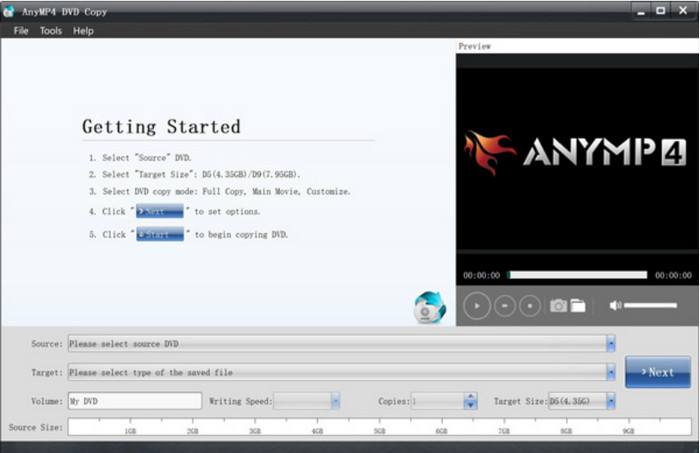
Paso 2.Cuando los títulos estén cargados en el programa, es el momento de grabar el DVD. Ve a la Objetivo menú desplegable y seleccione el Guardar como carpeta de DVD opción. Elija si desea copiar completamente el archivo, solo la película principal o personalizar el video deseado.
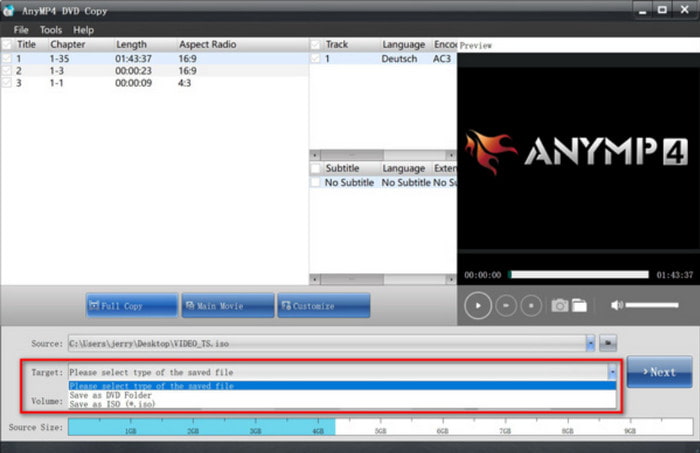
Paso 3.Antes de grabar una ISO en un DVD en Windows 10/11, asegúrese de ajustar el tamaño del archivo de destino, eliminar el código de región y editar otras configuraciones. Por último, haga clic en el Comenzar botón para iniciar el proceso. Espere a que finalice el programa de copia.
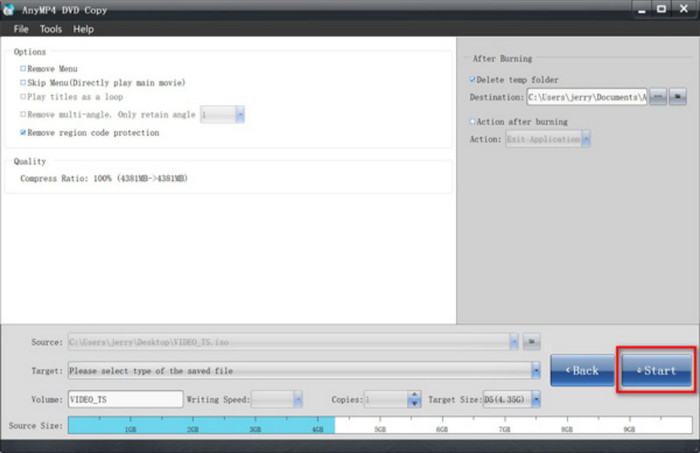
DVD Copy es su mejor opción para una conversión de alta velocidad con un proceso de grabación ISO de alta calidad garantizado.
Parte 2. Grabar ISO en DVD en Windows 10
Microsoft tiene la grabadora de ISO a DVD predeterminada en Windows 10, pero necesitarás instalar una aplicación de terceros, que es la aplicación Imagen ISO de Windows 10. Esta solución ayudará a grabar un CD y crear una instalación de arranque de DVD, medios y otros. El único problema del método es el tiempo de procesamiento, que también puede provocar la pérdida de datos. Aún así, vale la pena intentar grabar ISO de Windows 10 en DVD de forma gratuita.
Paso 1.Descargue la grabadora de ISO a DVD de Microsoft Store. Prepare e inserte un disco en blanco en su computadora. Luego, presione simultáneamente los botones Windows y E en su teclado.
Paso 2.Cuando Explorador de archivos se abre, busque el archivo y haga clic derecho sobre él. Elegir el Grabar imagen de disco opción de la lista desplegable.
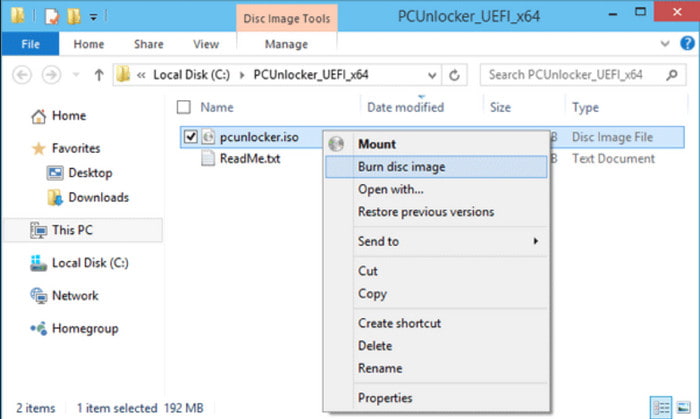
Paso 3.Haga clic en el Quemador de disco de la ventana Grabadora de imágenes de disco de Windows. Elija el CD requerido o DVD de la lista. Puede comprobar si el archivo ISO se graba después del proceso marcando la casilla Verifica el disco después de grabarlo opción. Haga clic en el Quemar y espere hasta que termine de grabar un ISO en DVD en Windows 10.
Cuando se trata de herramientas integradas, Windows 10 tiene la grabadora de DVD predeterminada. Es adecuado para archivos de vídeo y DVD de arranque. Pero lo mejor es seguir el proceso ya que puede arruinar el resultado.
Parte 3. Grabar ISO en DVD en Windows 8
Si está utilizando Windows 8, puede confiar en la Grabadora de imágenes de disco integrada de Windows. La herramienta le permite crear un DVD o CD grabable con extensiones de archivo .iso y .img. El método es sencillo ya que proporciona configuraciones para un proceso de grabación eficaz. Por otro lado, no admite la creación de archivos de imagen de disco sin un programa de grabación de CD o DVD de terceros instalado. Pero por ahora, veamos cómo escribir ISO en DVD en Windows 8.
Paso 1.Coloque un disco en blanco en la unidad óptica de su computadora. Navegue hasta la ventana Inicio y seleccione la opción Computadora.
Paso 2.Desde el Explorador de Windows, ubique el archivo de imagen del disco y ábralo, luego elija el Quemador de discos opción. Alternativamente, puede verificar si la imagen ISO se creó correctamente marcando la casilla Verificar disco después de la casilla Grabar. Haga clic en el botón Grabar para continuar.
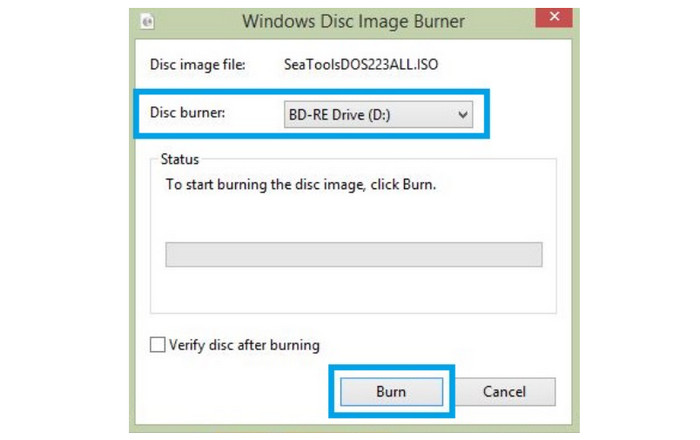
Con la grabadora de DVD predeterminada de Windows 8, puede crear el mejor DVD utilizando archivos IMG e ISO. Además, se puede configurar fácilmente.
Parte 4. Grabar ISO en DVD en Windows 7
Originalmente, Windows 7 podía grabar ISO y crear un DVD de arranque mediante montaje ISO. Pero como la versión de Windows ya está desactualizada, grabar un archivo de imagen llevará más tiempo sin garantizar que el archivo se ingrese correctamente. Pero al igual que Windows 8, necesitarás algunas configuraciones para grabar ISO en DVD:
Paso 1.Descargue el archivo ISO de Windows 7 con la versión exacta de la clave del producto. Coloque el disco en blanco y haga clic derecho en la imagen ISO de su carpeta.
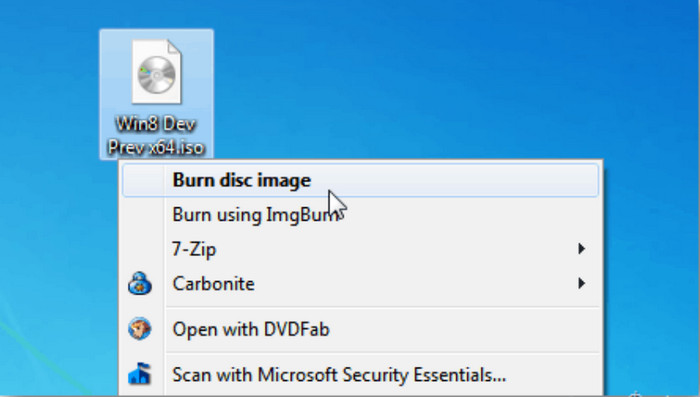
Paso 2.Si tiene varias herramientas para grabar, seleccione la correcta. Después de eso, haga clic en el botón Grabar para procesar el archivo ISO. Dependiendo del tamaño del archivo, el proceso puede tardar un poco.
Aún puedes usar la grabadora de DVD predeterminada de Windows 7. Sin embargo, es mejor buscar una alternativa, ya que está desactualizada y es posible que no funcione con archivos ISO modernos.
Parte 5. Preguntas frecuentes sobre la grabación de ISO en DVD en Windows 11/10/8/7
-
¿Por qué la ISO de Windows 11 no cabe en el DVD?
El archivo ISO de Windows tiene un tamaño aproximado de 5 GB. Esto significa que no cabe en un DVD estándar. Necesitará utilizar un DVD de doble capa para obtener más almacenamiento de datos.
-
¿Qué programa de Windows graba ISO en DVD?
Puedes probar ImgBurn, PowerISO, WinISO, Free ISO Burner y AnyBurn. La mayoría de estas herramientas están disponibles en Microsoft Store para grabar imágenes ISO en DVD en Windows 10, 8 y 7.
-
¿Puede Windows grabar ISO en DVD?
Sí. Windows tiene una grabadora ISO incorporada que puedes usar en cualquier versión. Además, las herramientas le permiten copiar archivos ISO a DVD sin instalar software de terceros.
-
¿El archivo ISO tiene que estar en DVD?
Depende de si deseas almacenar archivos ISO en tu dispositivo en lugar de grabarlos en un DVD. El formato ayuda a almacenar datos más grandes en un archivo singular, lo que permite una transferencia o grabación rápida. Sin embargo, considere grabar archivos ISO en DVD para evitar que se corrompan con posibles virus o malware.
Terminando
Ahora mismo, puede verificar si la versión de Windows en su dispositivo tiene la capacidad de grabar ISO de arranque en DVD en Windows 10/8/7. Si bien existen configuraciones integradas para ayudarlo a grabar los archivos de imagen, también puede probar DVD Copy como una herramienta alternativa. Funciona de maravilla con una salida de alta calidad y es un convertidor de ISO a DVD. Pruébelo gratis haciendo clic en el botón Descargar. Comparta el artículo con personas que necesiten ayuda para grabar archivos ISO en sus computadoras.
Más de Blu-ray Master
- Cómo convertir ISO a MKV en Windows y Mac [Fácil de seguir]
- Cómo extraer canciones de una ISO [Tutorial actualizado en 2024]
- Los 4 mejores convertidores de ISO a MP4 gratuitos y de pago [sin marca de agua]
- Los 4 mejores convertidores de ISO a MKV [seguros y protegidos para su dispositivo]
- 8 convertidores definitivos de MP4 a ISO para tener una calidad ISO sin pérdidas
- Qué es y Cómo Montar una ISO en Windows 10 y 11


